�y�����ŁzPC�EiPhone��ʂ������܂ܘ^��ł���\�t�g
OBS�Ƃ́AOpen Broadcaster Software�̗���ŁA�e��z�M�T�C�g�ɑΉ����Ă��閳���̃��C�u�z�M�p�\�t�g�ł��B�ŋ߁AOBS�Ř^�悵�����悪�Đ��ł��Ȃ��Ƃ����b���悭�l�b�g�Ō����܂��B
����̋L���ł́AOBS�Ř^�悵�����悪�Đ��ł��Ȃ��ɂ����āA��{�I�ȗ��R�Ɖ������@������������ł��B
�n���҂Ȃ���Ȃ����A���߂�OBS�𗘗p������ɂƂ��āAOBS��OBS Studio�̈Ⴂ�͉����ƍ����Ă��邩������܂���BOBS�^�擮��Đ��ł��Ȃ����̏Ǐ�Ɖ������@���Љ��O�ɁAOBS��OBS Studio�̈Ⴂ���ȒP�ɐ������܂��傤�B
�ꌾ�Ō����AOBS Studio��OBS�̃v���X�łł��B
�V�o�[�W������OBS Studio�ł́A���낢��ȋ@�\�̒lj��E�@�\�̉��P���s���Ă��܂��B����ɁAOBS���AOBS Studio�̂ق�����{�I�Ȏg�������������A�o�[�W�����A�b�v�̕p�x�������ł��B���S�ҁE�㒆���҂Ɋւ�炸�A�uOBS(Studio)�v���g���������������߂��܂��B
OBS�Ř^�悵�����悪�Đ��ł��Ȃ����̏Ǐl�X�ł��B���ɁA�����Ɋւ��錏�������ł��B�ȉ��͑�\�I�ȏǏ���s�b�N�A�b�v���ďЉ�܂��B

�i1�j�@�L�[���[�h�F�������J�N�J�N
�@.�uOBS�Ƃ����L���v�`���\�t�g��BVE trainsim�Ƃ����Q�[����^�悵�Ă���̂ł����A�^�悵�čĐ����Ă݂�ƁA�������J�N�J�N������ԂɂȂ�܂��B�v
�A. �uOBS���ƁA�Q�[���ɂ���Ă̓v���C���̓T�N�T�N�ł��A�^�悵���z���Đ�����ƃJ�b�N�J�N�ł�����Ȃ��B�v
�i2�j �L�[���[�h�F�f�����^���ÂɂȂ�
�@. �uOBS�Ř^�悵���̂��v���C���[�ōĐ�����ƁA�����͂���̂ɉf���^���ÂȂ̂��C�ɂȂ�܂��B�v
�A. �uOBS�Ř^��e�X�g�����Ă݂āA�^��t�@�C�����Đ����Ă݂�Ɖ��͏o�邯�ljf�����^���ÂȂ܂܂ł����B�ݒ���~�X���Ă銴���܂��B�v
�i3�j�@�L�[���[�h�F�����ُ̈�
�@.�uOBS�Ř^�������ۂɘ^�悵��������Đ�����Əd�ቹ�H�v
�A.�u����OBS���g���Ă悭�E�B���h�E��ʂ̘^������Ă���̂ł����ŋߋ}�ɘ^��t�@�C���̉����������Ȃ�܂����B�v
�i4�j�@�L�[���[�h�F�S���Đ��ł��Ȃ�
�@.�uOBS�Ŏ����ɘ^�悵��aviutl�ōĐ����Ă݂���f�����������o�Ȃ��Ĕ߂��݂ɖ������Ă���̂ł��B�v
�A.�uOBS�Ř^�悵������t�@�C�����Đ����悤�Ƃ�����u�j�����Ă������v�I�Ȃ��ƌ����čĐ���ҏW���ł��Ȃ��̂ł��B�v
�ȏ㏑�����ʂ�AOBS�^��Đ��ł��Ȃ����ɂ͗l�X�Ȍ���������̂ŁA�������@�Ƃ��Ă����ꂼ��ł��B
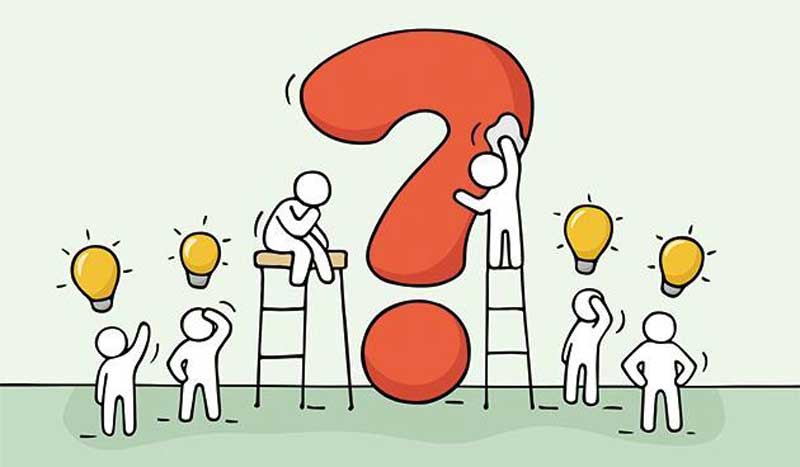
�ꍇ�ɂ���āA�\�t�g��PC��������ċN�����邾���Ŗ��������邱�Ƃ��ł��܂��B���̂��߁A�h���u�����������Ă��܂����Ƃ��AOBS��PC�ċN���͊�{���̊�{�ł��B�ċN�����Ă������悤�ɒ��q�������Ȃ�ꍇ�́A���ɐi�݂܂��B
���Ђ̃\�t�g�Ƃ̑�������������AOBS�̓���ɉe�����y�ڂ��\��������܂��B���̎��AOBS�̓��삪�s����ɂȂ�����A�G���[�⋭���I��������������A�����OBS�Ř^�悵�����悪�Đ��ł��Ȃ������肷�邩������܂���B����ɑ��āA���Ђ̃\�t�g���폜���邩�A�܂��̓f�X�N�g�b�v�Ȃǂ̏ꏊ�Ɉꎞ�I�Ɉړ����āAOBS ������ɓ��삷�邩�m�F���Ă��������B
�\�t�g�̃A�b�v�f�[�g�͕s��ɑ��ĂƂĂ����ʓI�Ȃ̂ŁA�s�����Ɋ����Ă��Ȃ��Ă��A�g���u����\�h����Ƃ����Ӗ��ŁA�\�t�g����ɍŐV�̏�Ԃɕۂ��ė��p����̂���{�ł��B�����p����OBS�͍ŐV�łł͂Ȃ��ƁA���ЍŐV�ł��_�E�����[�h�ƃC���X�g�[�����Ă��������B

OBS�{�̂ł́A�掿�E�����A�����ɂ����ĐF�X���ݒ�����邱�Ƃ��ł��܂��B�掿����A�����������U��Ƃ�������������ɂ́A�掿�E�����̐ݒ���J�X�^�}�C�Y���Ă݂Ă��ǂ��ł��B
���Ȃ݂ɁA�N���A�̉����邽�߂ɁA���ʂƃQ�[�����������Ę^��A������������ɂ̓X�e���I�~�L�T�[���K�v�ɂȂ�܂��B�X�e���I�~�L�T�[�́APC�̉�����^���E�z�M������APC�����ŕ����̉������~�b�N�X����̂ɕK�v�ȋ@�\�������܂��B
OBS���Ŗ����ɓ����^�悵�Ă��ꂽ���̂́A����Đ��v���[���[���̖��Ř^��t�@�C�����Đ��ł��Ȃ��Ƃ����ٗ������܂��B���ꂨ���āA�g������̗ǂ��u5kplayer�v���͂��߁A���̓���Đ��v���[���[�������Ă��������B
�����_�ŁAMP4�͔ėp�����ł���������`���ł��B��ʓI�Ɍ����A�قڂ��ׂĂ̍Đ��@���A�v���[���[�A�e��[���ƌ݊���������܂��B�K���Ȃ��ƂɁAOBS�Ř^�悵���t�@�C����MP4�ŕۑ����邱�Ƃ��ł��܂��B
�������A�g���q��MP4�����A�������ꂽ�R�[�f�b�N�͂��ꂼ��ł��B�R�[�f�b�N�̖��ŁAMP4�ŕۑ����ꂽ����t�@�C���Ƃ��Ă��A����ɍĐ��o���Ȃ����Ƃ����Ȃ����A����܂��B���̂��߁A����������ɂ͘^�悵������̌`����ϊ����Ă݂Ă��������B
�ȏ�̉������@���J��Ԃ��Ă���Ă����̉��P���Ȃ��Ȃ�AOBS�̂����ɁA���̓��l�ȓ����̃\�t�g�𗘗p����Ε֗��ł��B�������AOBS�ƑS�������@�\�����\�t�g�͂Ȃ��ƒf�肷�邱�Ƃ��ł��܂��B
�^���Ƃ��s�����ɂŃ��u�����������邩��A���̘^��\�t�g���g�������ł��B���܁A�l�b�g����_�E�����[�h�ƃC���X�g�[���ł���^��\�t�g�����\�����ł��B���S�҂ɂƂ��āA���������ԗD�G�Ȃ��̂�I�Ԃ̂́A�����ĊȒP�Ȃ��Ƃł͂Ȃ��A��ςȎ�ԂƎ��Ԃ�������ł��傤�B
�����ł́A������10����ނ̘^��\�t�g���������n���҂̗���ɗ����āA�u VideoProc Converter�v���������߂������Ǝv���܂��B
���O�����F
��L�̃_�E�����[�h�{�^�����^�b�v���āAVideoProc Converter�̃Z�b�g�A�b�v�t�@�C�����_�E�����[�h���Ă���A�C���X�g�[�����܂��B
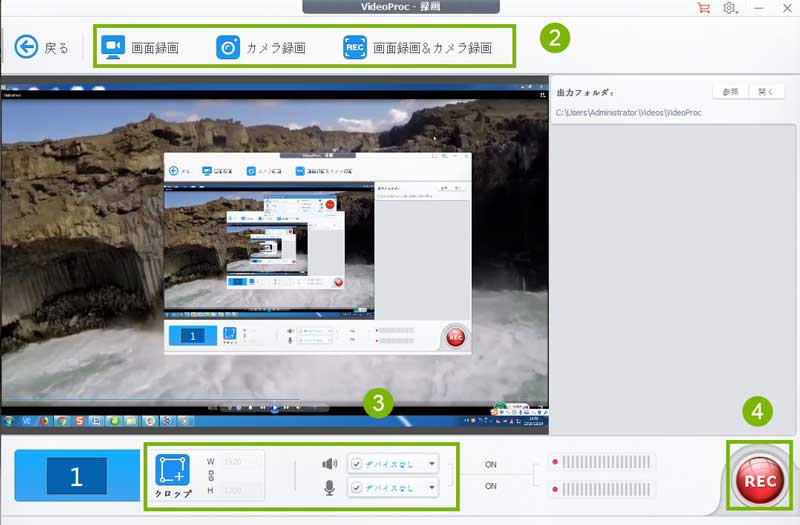
step1�FVideoProc Converter���N����A���C����ʂɕ\�������u�^��v�A�C�R�����N���b�N���܂��B����ƁA�^��̐�p��ʂɓ���܂��B
step�Q�F�g�b�v��ʏ㕔���j���[�ɕ\������悤�ɁAVideoProc Converter�ł́A3�̘^�惂�[�h��I�����܂��B
���u��ʘ^��v�F�f�X�N�g�b�v�ɉf���Ă����ʂ��L�^���܂��B
���u�J�����^��v�FPC�ɐڑ�����Ă���E�F�u�J�����̉f����^�悵�܂��B
���u��ʘ^�恕�J�����^��v�FPC��ʂɉ����ăE�F�u�J�����̉f����g�ݍ��킹�Ę^�悵�܂��B
���̃P�[�X�ł́A�u��ʘ^��v�������܂��B�����ɉf������ʂ���ʂ�ǂݍ���Łc�Ɩ������[�v�̌`�ɕ\�����邱�Ƃ͂��邪���Ȃ��B
step3�F�^�������O�ɁA�ۑ��`���A�掿�A�������^�A��ʂ̘^��͈͓��Ɛݒ肵�܂��傤�B���S�҂Ȃ�f�t�H���g�̂܂܂ł����v�ł��B�i��̓I�Ȑݒ���@��VideoProc Converter�g�������Q�l���Ă��������B�j
step4�F�e��ݒ肪��������ƁA�E���ɂ���Ԃ��^��{�^���uREC�v���^�b�v���܂��B�^��J�n�܂ł�5�b�̃J�E���g�_�E�����\������āA0�ɂȂ�Ƙ^�悪�J�n�ƂȂ�܂��B
step5�F�uCtrl�v�{�uR�v�Ƃ����V���[�g�J�b�g�L�[�������ƁA�^����I�������邱�Ƃ��ł��܂��B�����āA�ۑ�����J���Ă����Đ����邱�Ƃ��ł��܂��B
����ŁAOBS�^��Đ��ł��Ȃ��Ƃ�������O��I�ɉ������܂��B
�@���̃y�[�W�ł́AOBS�Ř^�悵�����悪�Đ��ł��Ȃ����̗��R�Ɖ������@����₷��������܂��B�傫�������āA�������@��3��ނ�����܂��B
���S�҂Ȃ�A��Ԃ��v��Ȃ����@�i2�j���������߂��܂��B�n���҂Ȃ�A���ɐ������Ȃ����R�ɂ���Ă������ł��B
�v����ɁA�uOBS�^��Đ��ł��Ȃ��v�Ƃ����Y�݂��������͂��Ќ������Ȃ��ł��������B
�@ �@�y�����ŁzPC�EiPhone��ʂ������܂ܘ^��ł���\�t�g
 ���C�u�^��
���C�u�^��
FC2���C�u����i�������j��^�悵�ĕۑ������c�[����������
 �j�R���^��
�j�R���^��
�j�R���̗L�������̃^�C���V�t�g��^��A�ۑ�������@
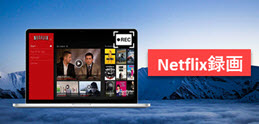 Netflix�^��
Netflix�^��
����Netflix�^��\�t�g���l�b�g�t�H���b�N�X�^����@
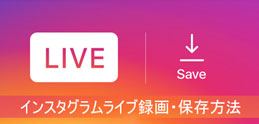 Instagram�^��
Instagram�^��
�C���X�^�O�������C�u��^�悵�Č�ł��������@

AG�f�X�N�g�b�v���R�[�_�[�Ř^��̎��Ԑ���������������@

Bandicam�^��ł��Ȃ��A����������Ȃ��E�����I���Ƃ��̑Ώ��@
�Q�[�������ESkype�r�f�I�`���b�g��^�悷�閳�����@�I�X�X��
���p�K�� | ���菤����Ɋ�Â��\�L |�v���C�o�V�[�|���V�[ | �G���h���[�U�[�g�p�����_�� | ���ԋ�
 Copyright © 2025 Digiarty Software, Inc. All rights reserved
Copyright © 2025 Digiarty Software, Inc. All rights reserved